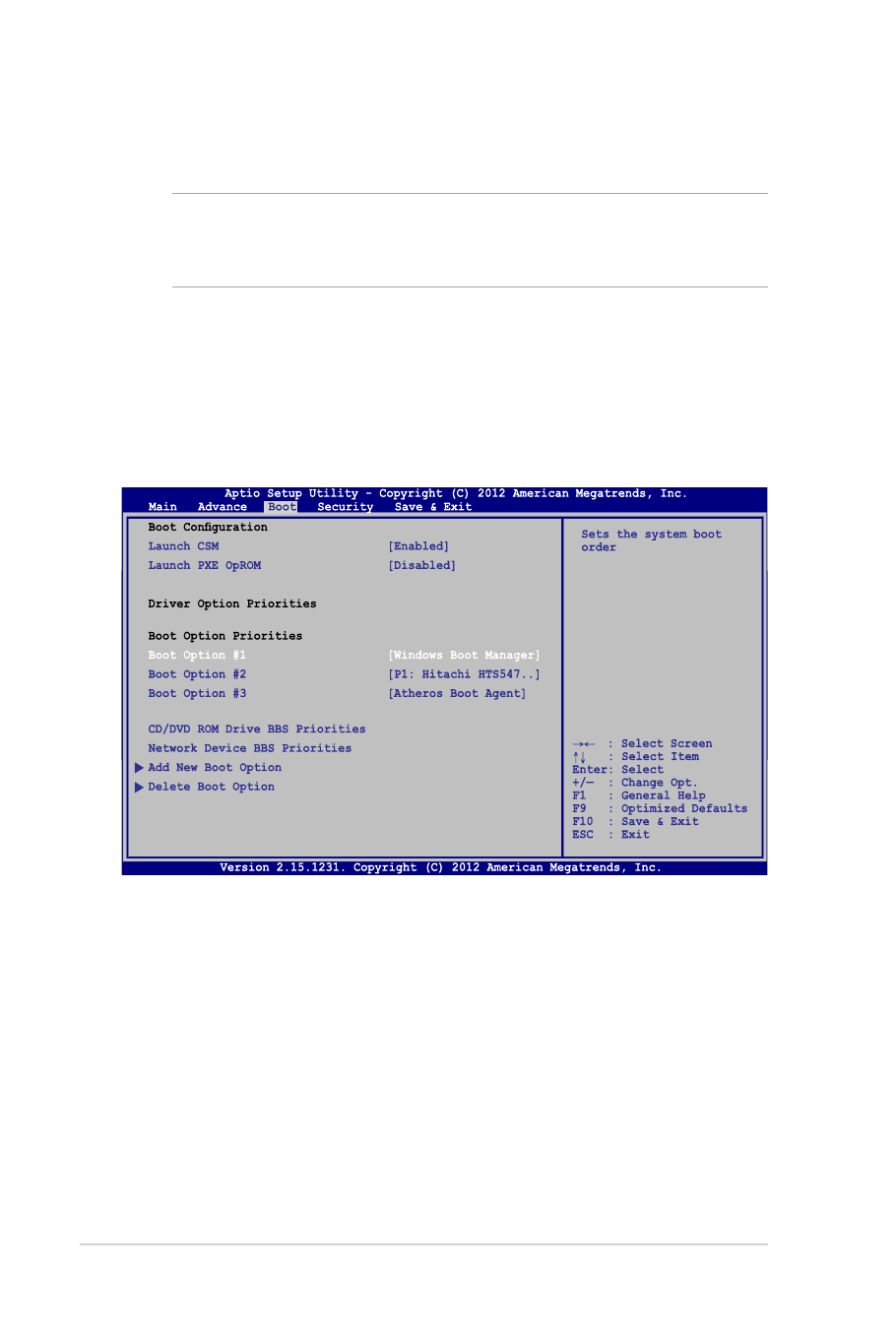
Impostazioni BIOS
NOTA: Le schermate di BIOS in questa sezione hanno scopo
puramente illustrativo. Le schermate reali potrebbero variare in
relazione a modello e territorio di origine.
Boot
Questo menu vi permette di impostare la priorità di avvio. Consultate
le seguenti istruzioni per impostare correttamente la priorità di
avvio.
1. Nella schermata di avvio (Boot) selezionate Boot Option #1.
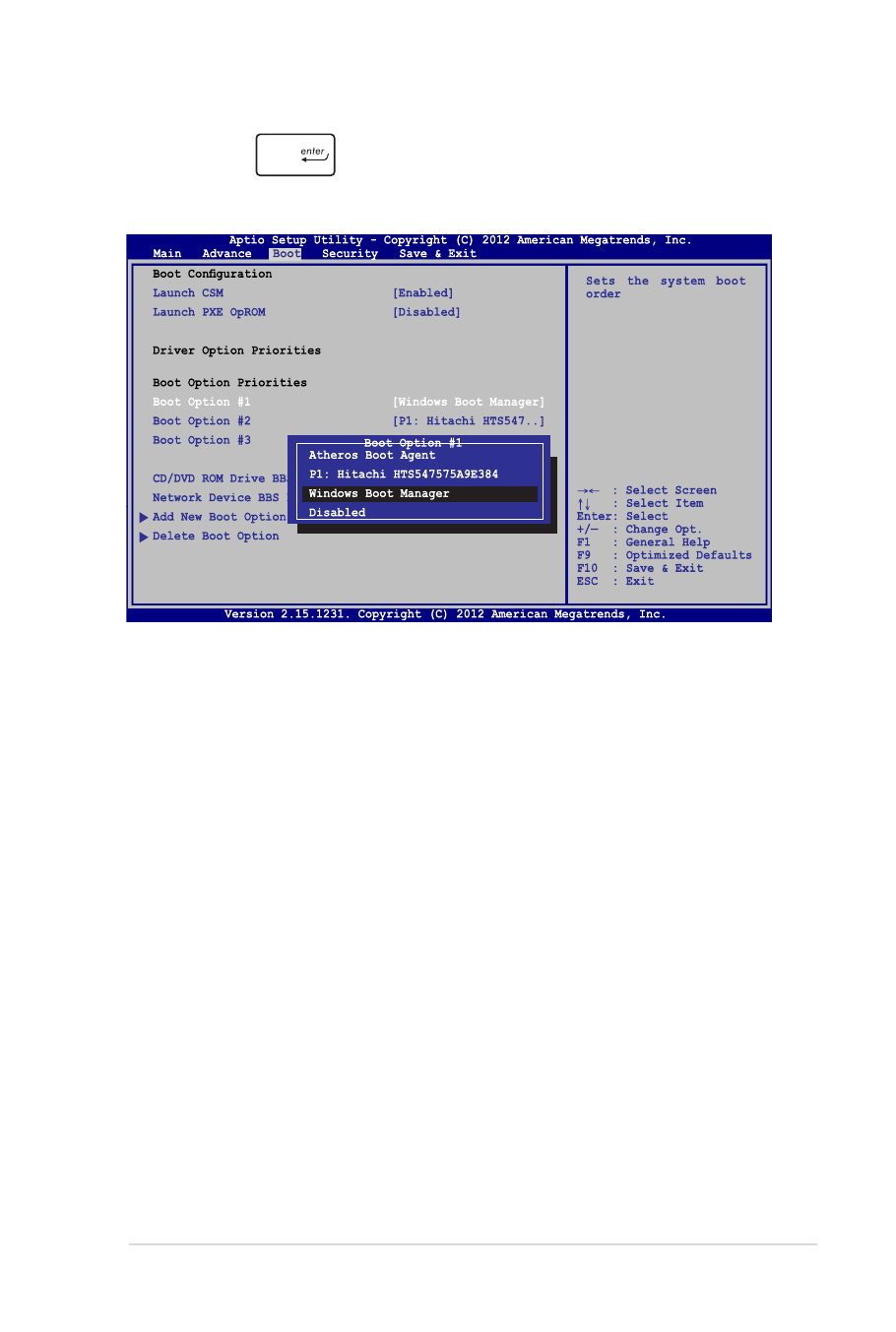
Notebook PC - Manuale Utente (e-Manual)
71
2. Premete
e selezionate un dispositivo come prima
opzione Boot Option #1.
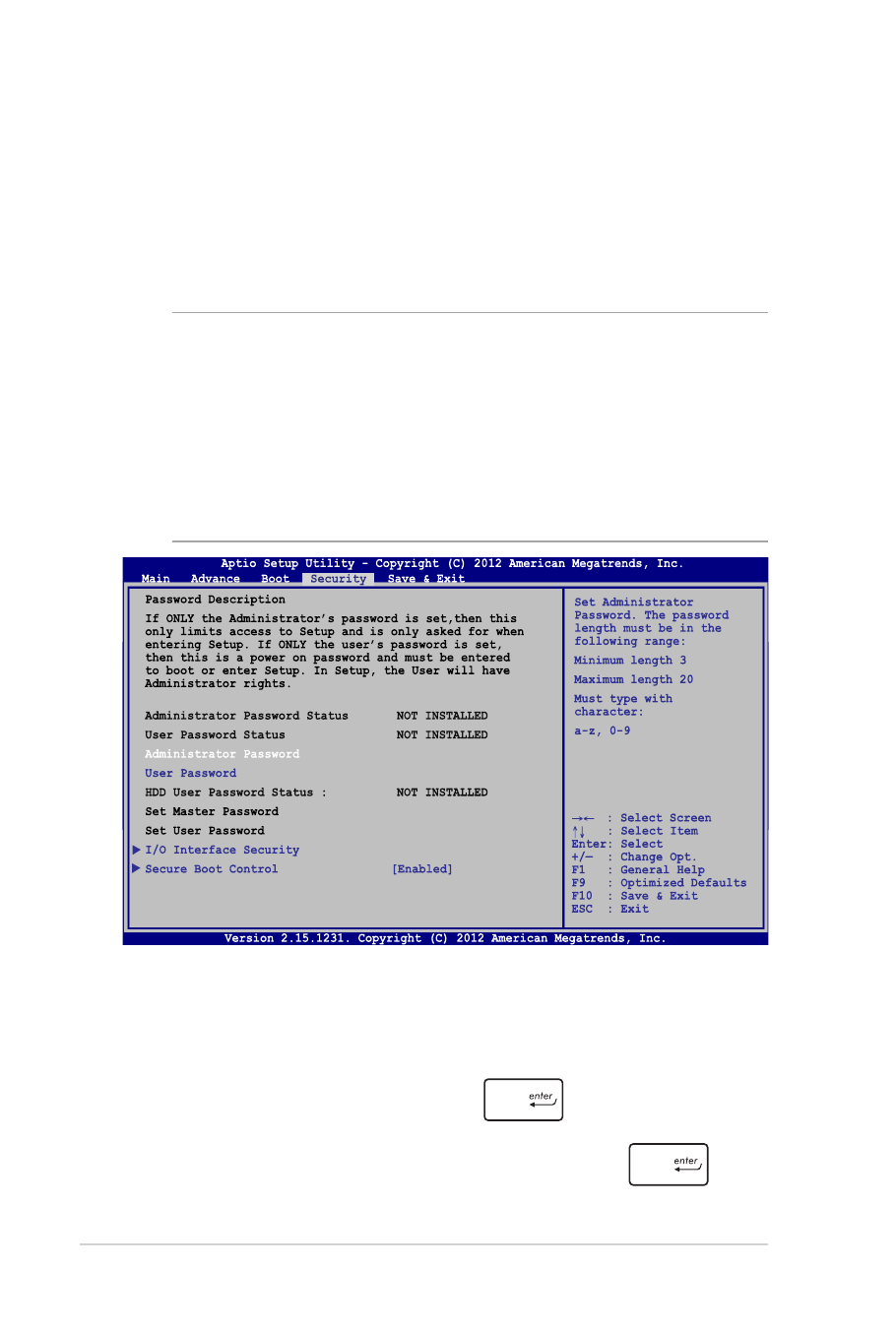
72
Notebook PC - Manuale Utente (e-Manual)
Sicurezza
Questo menu vi permette di impostare la password di utente e
amministratore del vostro Notebook PC. Vi permette anche di
controllare l'accesso del vostro Notebook PC ad hard disk, interfacce
di input/output (I/O) e interfacce USB.
Per impostare la password:
1. Nella schermata Security selezionate Administrator Password
o User Password.
2. Digitate una password e premete
.
3. Riscrivete la password per confermare e premete
.
NOTA:
• Se scegliete di impostare una User Password (Password Utente)
vi sarà chiesto di inserirla prima di accedere al sistema operativo
del vostro Notebook PC.
• Se scegliete di impostare una Administrator Password (Password
di Amministratore) vi sarà chiesto di inserirla prima di accedere
al BIOS.
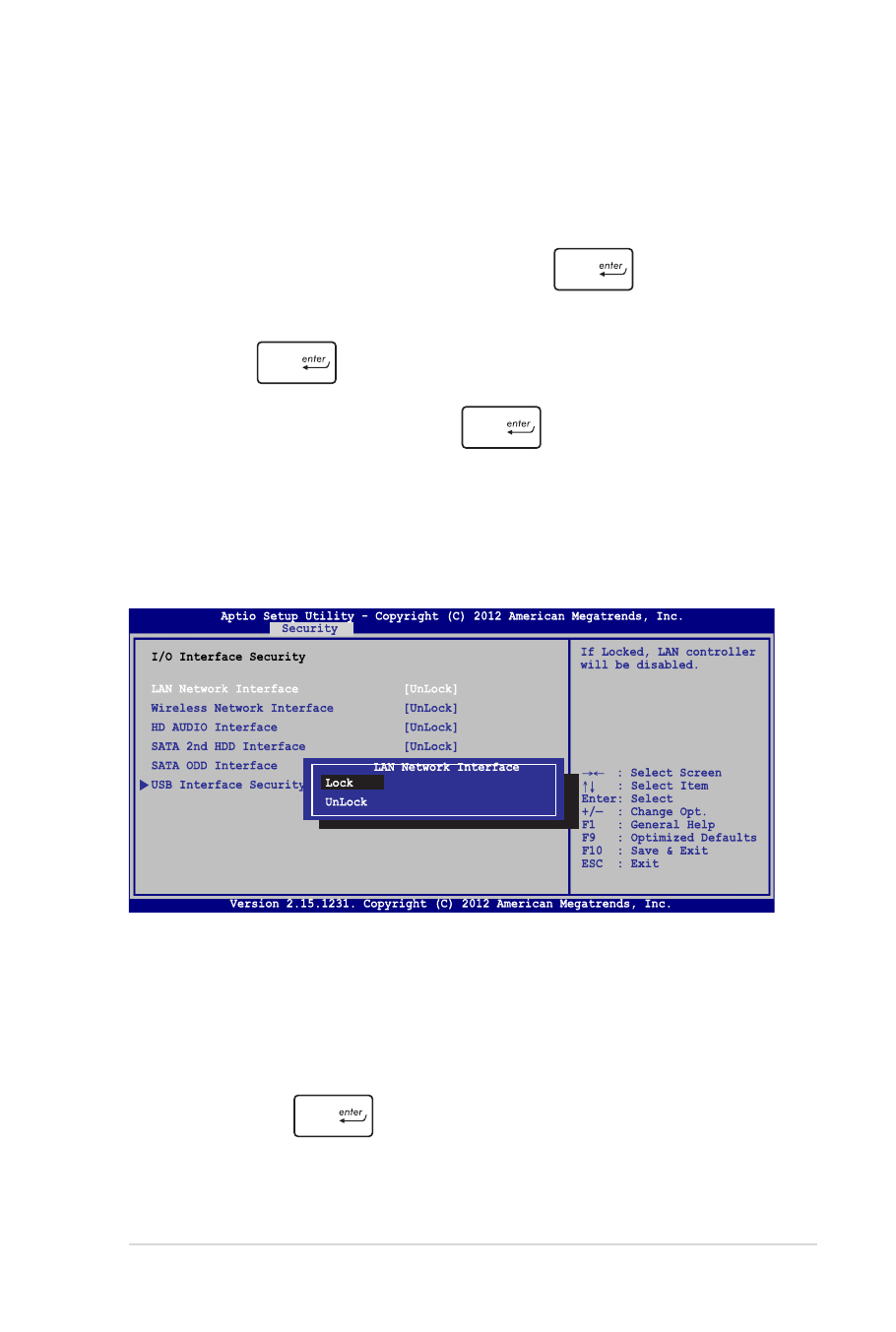
Notebook PC - Manuale Utente (e-Manual)
73
I/O Interface Security
Dal menu Security è possibile accedere alla funzione di
protezione dell'interfaccia I/O per bloccare o sbloccare alcune
funzioni dell'interfaccia del Notebook PC.
Per bloccare un'interfaccia:
1. Nella schermata Security selezionate I/O Interface
Security.
2. Selezionate l'interfaccia che volete bloccare e poi
premete
.
3. Selezionate Lock.
Per rimuovere la password:
1. Nella schermata Security selezionate Administrator Password
o User Password.
2. Digitate la password corrente e premete
.
3. Lasciate vuoto il campo Create New Password e
premete
.
4. Selezionate Yes (Sì) e premete
.
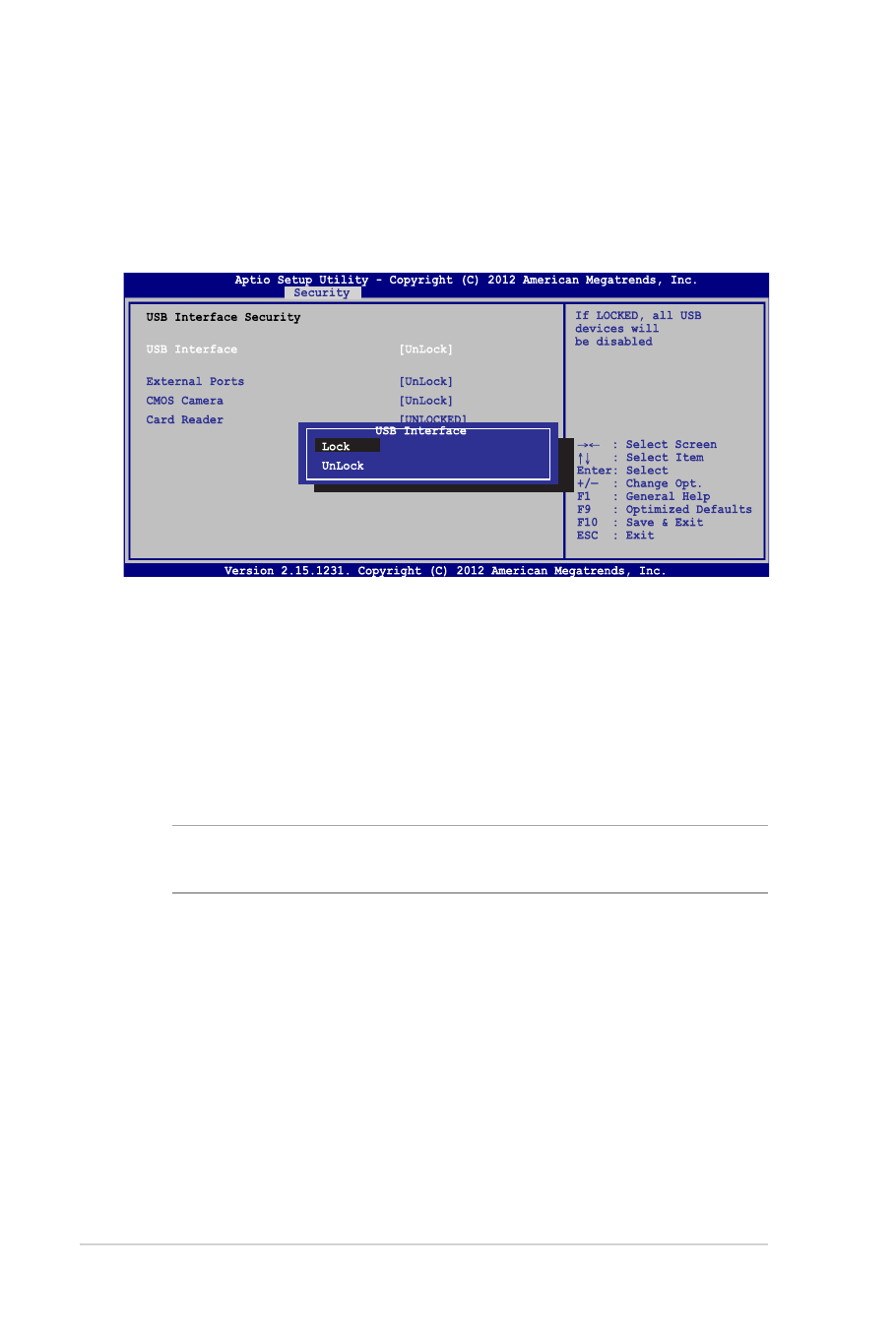
74
Notebook PC - Manuale Utente (e-Manual)
USB Interface Security
Tramite il menu I/O Interface Security è inoltre possibile
accedere alla pagina di protezione dell'interfaccia USB per
bloccare o sbloccare porte e dispositivi.
Per bloccare l'interfaccia USB:
1. Dalla schermata Security selezionate I/O Interface Security
> USB Interface Security.
2. Selezionate l'interfaccia che volete bloccare e selezionate
Lock.
NOTA: Se bloccate USB Interface bloccherete anche External Ports
e gli altri dispositivi inclusi in USB Interface Security.
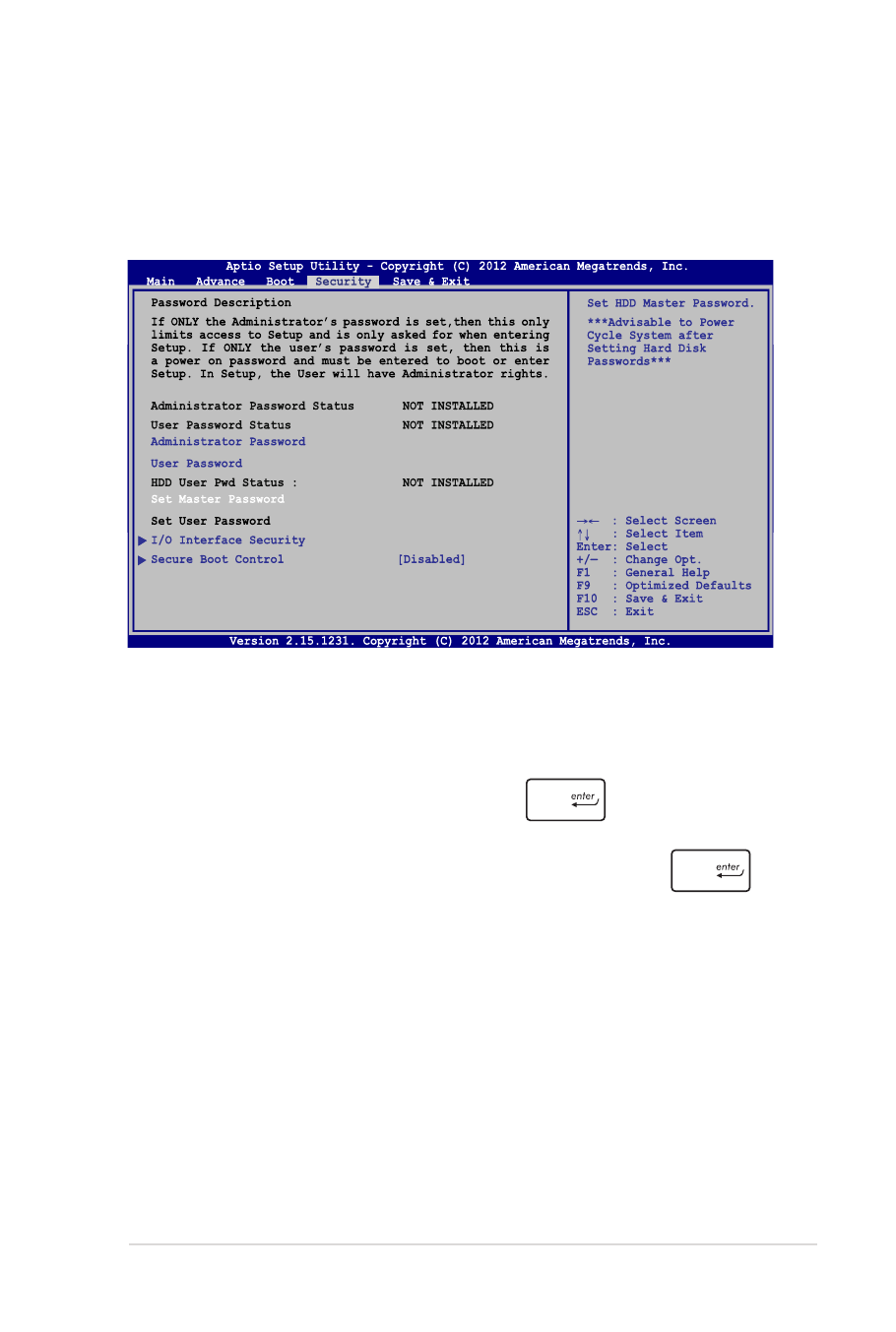
Notebook PC - Manuale Utente (e-Manual)
75
Impostate la Master password
Nella schermata Security potete usare l'opzione Set Master
Password per configurare un accesso protetto da password al
vostro hard disk.
Per impostare la password di accesso al disco rigido:
1. Nella schermata Security selezionate Set Master Password.
2. Digitate una password e premete
.
3. Riscrivete la password per confermare e premete
.
4. Selezionate Set User Password e ripetete i passaggi
precedenti per impostare la password utente.
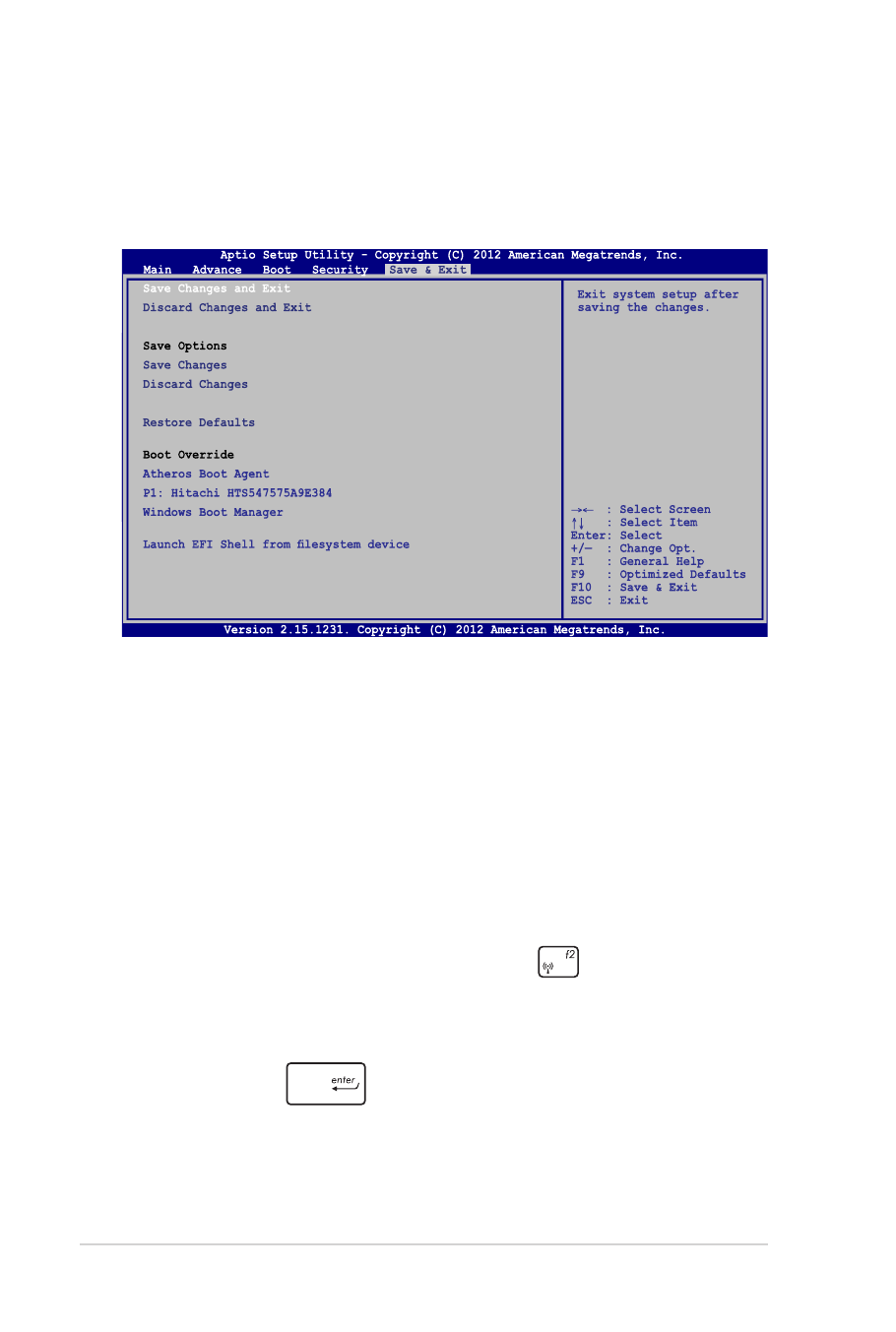
76
Notebook PC - Manuale Utente (e-Manual)
Salva ed Esci
Per salvare le impostazioni modificate selezionate Save Changes
and Exit prima di uscire dal BIOS.
Per aggiornare il BIOS:
1. Verificate l'esatto modello del Notebook PC quindi scaricate il
file del BIOS più recente, relativo a quel modello, dal sito ufficiale
ASUS.
2. Salvate una copia del BIOS che avete scaricato su di un drive
USB.
3. Collegate il drive USB al Notebook PC.
4. Riavviate il Notebook PC e poi premete
durante la fase di
POST.
5. Dal menu del BIOS selezionate Advanced > Start Easy Flash e
poi premete
.
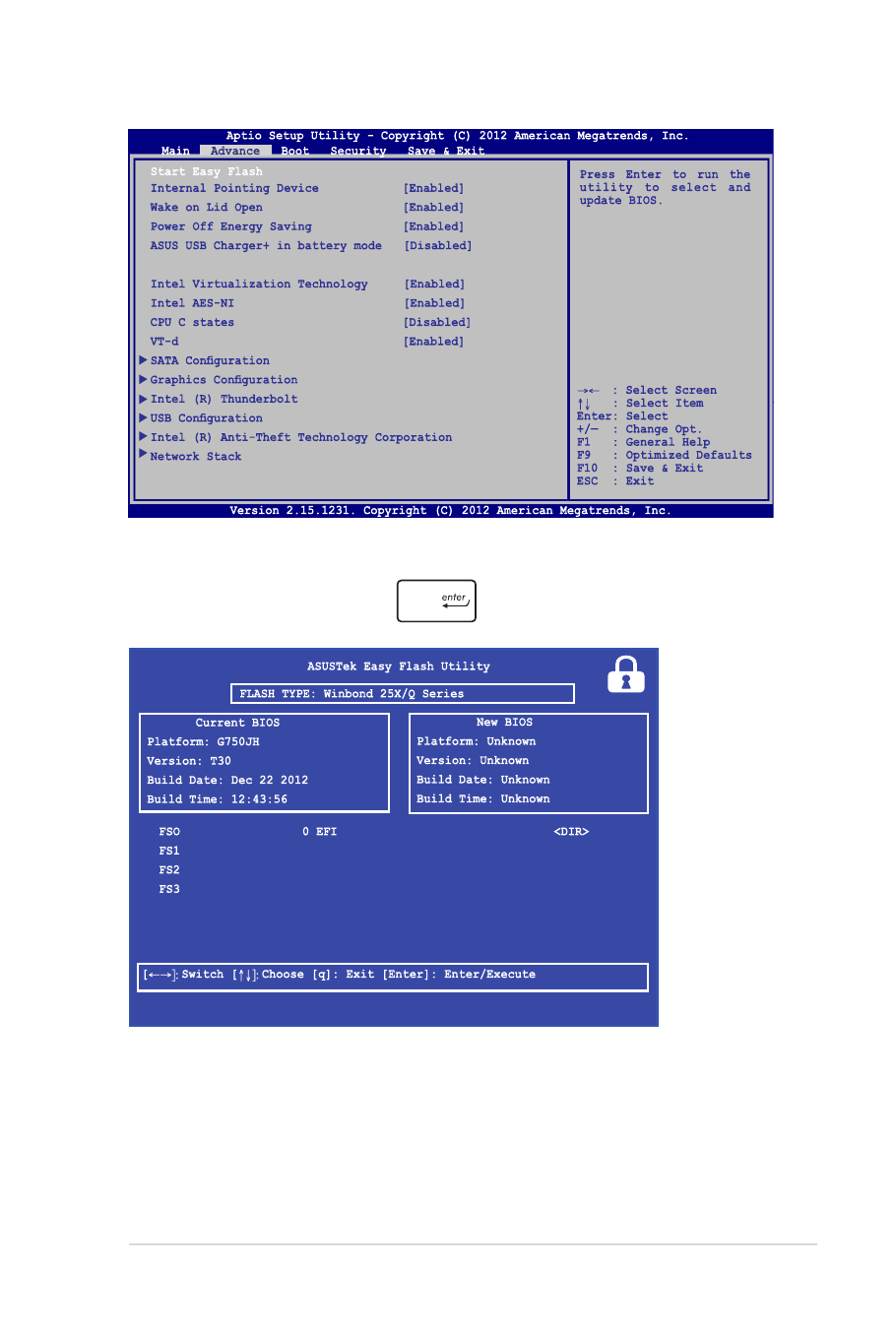
Notebook PC - Manuale Utente (e-Manual)
77
6. Cercate nel drive USB l'aggiornamento del BIOS che avete
scaricato e poi premete
.
7. Quando il processo di aggiornamento del BIOS è completato
selezionate Exit > Restore Defaults per ripristinare il sistema
alle impostazioni standard.
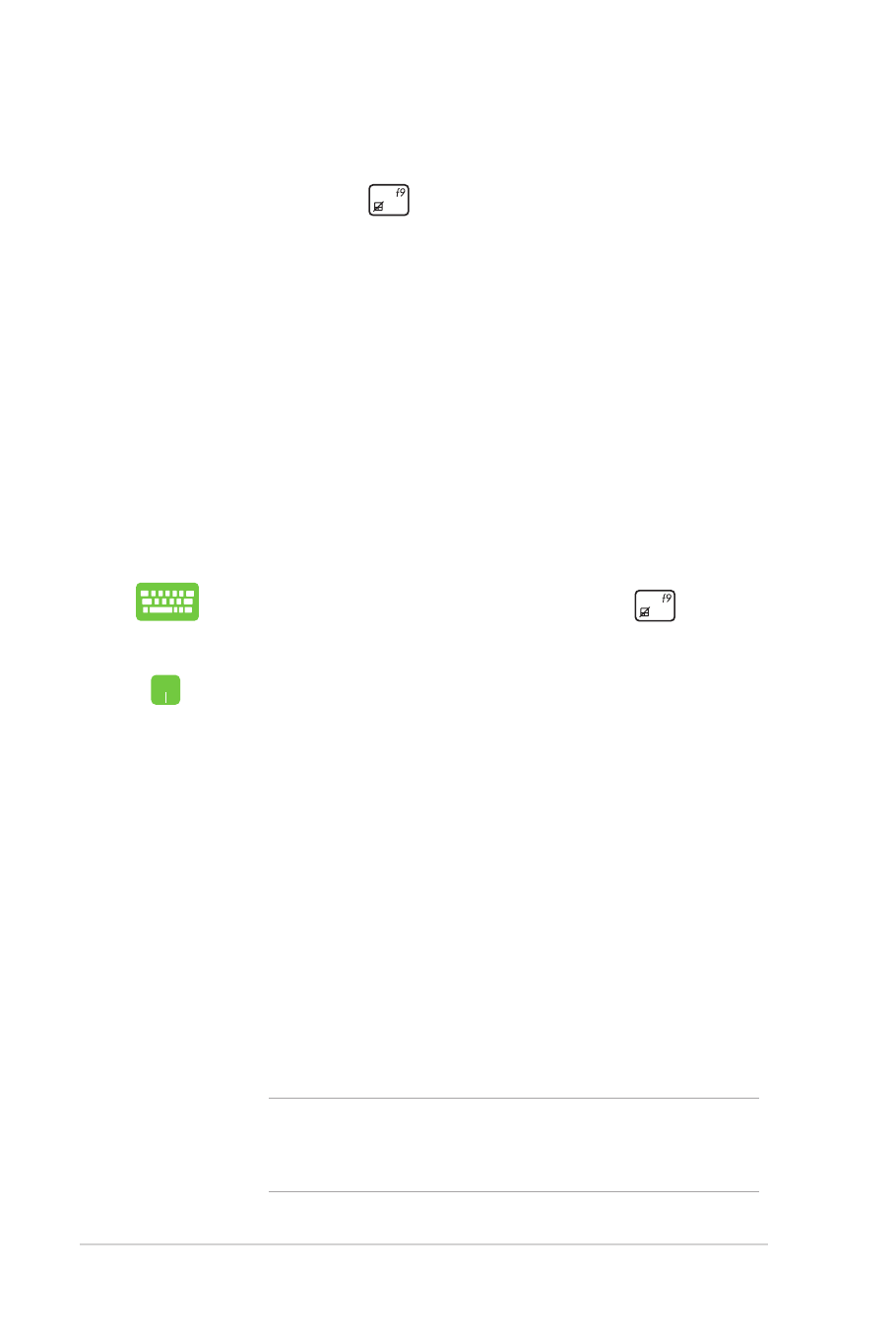
78
Notebook PC - Manuale Utente (e-Manual)